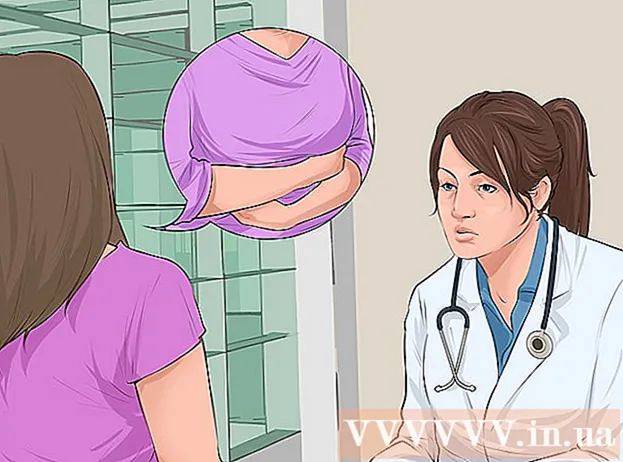ກະວີ:
Ellen Moore
ວັນທີຂອງການສ້າງ:
16 ເດືອນມັງກອນ 2021
ວັນທີປັບປຸງ:
1 ເດືອນກໍລະກົດ 2024
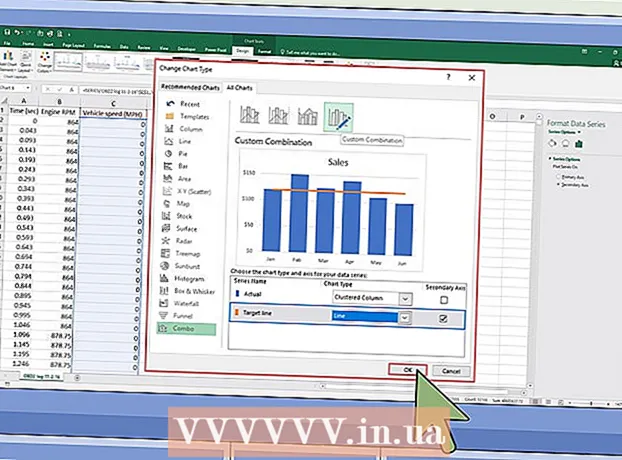
ເນື້ອຫາ
- ຂັ້ນຕອນ
- ສ່ວນທີ 1 ຂອງ 2: ວິທີການເພີ່ມແກນ Y ທີສອງ
- ພາກທີ 2 ຂອງ 2: ວິທີການປ່ຽນແປງປະເພດຂອງກຣາບທີ່ສະຫຼັກໃສ່ແກນຫຼັກ
ບາງຄັ້ງເຈົ້າຕ້ອງການສະແດງແນວໂນ້ມຂໍ້ມູນຫຼາຍອັນໃນຕາຕະລາງ Excel ອັນດຽວ. ຢູ່ glance ທໍາອິດ, ນີ້ບໍ່ງ່າຍປານໃດຖ້າຂໍ້ມູນຖືກວັດແທກເປັນຫົວ ໜ່ວຍ ຕ່າງກັນ. ແຕ່ບໍ່ຕ້ອງເປັນຫ່ວງ - ຕົວຈິງແລ້ວມັນງ່າຍຫຼາຍ. ໃນບົດຄວາມນີ້, ພວກເຮົາຈະສະແດງວິທີການເພີ່ມແກນ Y ທີສອງໃສ່ກຣາບໃນ Microsoft Excel.
ຂັ້ນຕອນ
ສ່ວນທີ 1 ຂອງ 2: ວິທີການເພີ່ມແກນ Y ທີສອງ
 1 ສ້າງສະເປຣດຊີດດ້ວຍຂໍ້ມູນ. ຄ່າແຕ່ລະອັນຄວນຢູ່ໃນຕາລາງແຍກຕ່າງຫາກ, ແລະແຖວແລະຖັນຄວນຈະmarkedາຍດ້ວຍສ່ວນຫົວ.
1 ສ້າງສະເປຣດຊີດດ້ວຍຂໍ້ມູນ. ຄ່າແຕ່ລະອັນຄວນຢູ່ໃນຕາລາງແຍກຕ່າງຫາກ, ແລະແຖວແລະຖັນຄວນຈະmarkedາຍດ້ວຍສ່ວນຫົວ.  2 ເລືອກຂໍ້ມູນທີ່ຈະວາງແຜນເສັ້ນສະແດງ. ເພື່ອເຮັດສິ່ງນີ້, ການນໍາໃຊ້ຫນູເພື່ອຄັດເລືອກເອົາຈຸລັງທີ່ມີຂໍ້ມູນທີ່ຕ້ອງການ. ຍັງເນັ້ນຫົວຂໍ້.
2 ເລືອກຂໍ້ມູນທີ່ຈະວາງແຜນເສັ້ນສະແດງ. ເພື່ອເຮັດສິ່ງນີ້, ການນໍາໃຊ້ຫນູເພື່ອຄັດເລືອກເອົາຈຸລັງທີ່ມີຂໍ້ມູນທີ່ຕ້ອງການ. ຍັງເນັ້ນຫົວຂໍ້. - ເພື່ອເລືອກບາງຕາລາງເທົ່ານັ້ນ, ກົດຄ້າງໄວ້ Ctrl ແລະຄລິກໃສ່ແຕ່ລະຫ້ອງທີ່ຕ້ອງການ.
 3 ຄລິກໃສ່ ໃສ່. ມັນຢູ່ໃນແຖບເມນູຢູ່ເທິງສຸດຂອງ ໜ້າ. ແຖບເຄື່ອງມື "ໃສ່" ຈະເປີດ.
3 ຄລິກໃສ່ ໃສ່. ມັນຢູ່ໃນແຖບເມນູຢູ່ເທິງສຸດຂອງ ໜ້າ. ແຖບເຄື່ອງມື "ໃສ່" ຈະເປີດ.  4 ໃຫ້ຄລິກໃສ່ຮູບສັນຍາລັກຕາຕະລາງທີ່ຕ້ອງການ. ເສັ້ນສະແດງຈະຖືກສ້າງຂຶ້ນໂດຍອີງໃສ່ຂໍ້ມູນທີ່ເລືອກ.
4 ໃຫ້ຄລິກໃສ່ຮູບສັນຍາລັກຕາຕະລາງທີ່ຕ້ອງການ. ເສັ້ນສະແດງຈະຖືກສ້າງຂຶ້ນໂດຍອີງໃສ່ຂໍ້ມູນທີ່ເລືອກ. - ເຈົ້າສາມາດເພີ່ມແກນອັນທີສອງໃສ່ເສັ້ນຫຼືເສັ້ນກຣາຟ.
 5 ຄຼິກສອງຄັ້ງທີ່ເສັ້ນທີ່ເຈົ້າຕ້ອງການຫຍິບໄປທີ່ແກນທີສອງ. ການຄລິກແຖວນຶ່ງຄັ້ງນຶ່ງຈະເລືອກເອົາຈຸດຂໍ້ມູນທັງofົດຂອງແຖວນັ້ນ. ການຄລິກສອງເທື່ອຈະສະແດງເມນູ Format Point Data.
5 ຄຼິກສອງຄັ້ງທີ່ເສັ້ນທີ່ເຈົ້າຕ້ອງການຫຍິບໄປທີ່ແກນທີສອງ. ການຄລິກແຖວນຶ່ງຄັ້ງນຶ່ງຈະເລືອກເອົາຈຸດຂໍ້ມູນທັງofົດຂອງແຖວນັ້ນ. ການຄລິກສອງເທື່ອຈະສະແດງເມນູ Format Point Data.  6 ຄລິກທີ່ໄອຄອນກຣາຟແຖບ. ໄອຄອນນີ້ເອີ້ນວ່າຕົວເລືອກຊຸດແລະຕັ້ງຢູ່ທາງເທິງແລະເບື້ອງຂວາຂອງເມນູ Format Point Data.
6 ຄລິກທີ່ໄອຄອນກຣາຟແຖບ. ໄອຄອນນີ້ເອີ້ນວ່າຕົວເລືອກຊຸດແລະຕັ້ງຢູ່ທາງເທິງແລະເບື້ອງຂວາຂອງເມນູ Format Point Data.  7 Checkາຍເອົາຫ້ອງທີ່ຖັດຈາກ "ແກນຮອງ". ເຈົ້າຈະພົບເຫັນຕົວເລືອກນີ້ຢູ່ພາຍໃຕ້ຕົວເລືອກຊຸດຢູ່ໃນເມນູຮູບແບບຈຸດຂໍ້ມູນ. ແກນ ສຳ ຮອງທີ່ມີຕົວເລກປະກົດຂຶ້ນຢູ່ເບື້ອງຂວາຂອງກຣາບ.
7 Checkາຍເອົາຫ້ອງທີ່ຖັດຈາກ "ແກນຮອງ". ເຈົ້າຈະພົບເຫັນຕົວເລືອກນີ້ຢູ່ພາຍໃຕ້ຕົວເລືອກຊຸດຢູ່ໃນເມນູຮູບແບບຈຸດຂໍ້ມູນ. ແກນ ສຳ ຮອງທີ່ມີຕົວເລກປະກົດຂຶ້ນຢູ່ເບື້ອງຂວາຂອງກຣາບ.
ພາກທີ 2 ຂອງ 2: ວິທີການປ່ຽນແປງປະເພດຂອງກຣາບທີ່ສະຫຼັກໃສ່ແກນຫຼັກ
 1 ຄລິກຂວາໃສ່ກຣາຟ. ເຈົ້າຈະພົບມັນຢູ່ເຄິ່ງກາງຂອງສະເປຣດຊີດ Excel. ເມນູປະກົດຂຶ້ນຢູ່ທາງຂ້າງເສັ້ນກຣາຟ.
1 ຄລິກຂວາໃສ່ກຣາຟ. ເຈົ້າຈະພົບມັນຢູ່ເຄິ່ງກາງຂອງສະເປຣດຊີດ Excel. ເມນູປະກົດຂຶ້ນຢູ່ທາງຂ້າງເສັ້ນກຣາຟ.  2 ຄລິກໃສ່ ປ່ຽນປະເພດແຜນວາດ ສຳ ລັບຊຸດ. ປ່ອງຢ້ຽມຈະເປີດບ່ອນທີ່ເຈົ້າສາມາດແກ້ໄຂແຜນວາດ.
2 ຄລິກໃສ່ ປ່ຽນປະເພດແຜນວາດ ສຳ ລັບຊຸດ. ປ່ອງຢ້ຽມຈະເປີດບ່ອນທີ່ເຈົ້າສາມາດແກ້ໄຂແຜນວາດ.  3 Checkາຍໃສ່ກ່ອງຕໍ່ກັບຊຸດຂໍ້ມູນທີ່ຕ້ອງການ. ເພື່ອເຊື່ອມຕໍ່ສາຍອື່ນ to ກັບແກນ Y, checkາຍໃສ່ຫ້ອງທີ່ຢູ່ຖັດຈາກຊຸດຂໍ້ມູນທີ່ສອດຄ້ອງກັນ, ເຊິ່ງຢູ່ໃນພາກສ່ວນແກນ Y ຢູ່ໃນມຸມຂວາລຸ່ມຂອງປ່ອງຢ້ຽມ.
3 Checkາຍໃສ່ກ່ອງຕໍ່ກັບຊຸດຂໍ້ມູນທີ່ຕ້ອງການ. ເພື່ອເຊື່ອມຕໍ່ສາຍອື່ນ to ກັບແກນ Y, checkາຍໃສ່ຫ້ອງທີ່ຢູ່ຖັດຈາກຊຸດຂໍ້ມູນທີ່ສອດຄ້ອງກັນ, ເຊິ່ງຢູ່ໃນພາກສ່ວນແກນ Y ຢູ່ໃນມຸມຂວາລຸ່ມຂອງປ່ອງຢ້ຽມ.  4 ເລືອກປະເພດແຜນວາດ ສຳ ລັບແຕ່ລະຊຸດຂໍ້ມູນ. ເຈົ້າບໍ່ພຽງແຕ່ສາມາດເຊື່ອມຕໍ່ກຣາຟກັບແກນ Y ອັນທີສອງເທົ່ານັ້ນ, ແຕ່ຍັງສາມາດປ່ຽນແປງປະເພດກຣາບເອງ. ຈາກເມນູເລື່ອນລົງ, ເລືອກປະເພດແຜນວາດສໍາລັບແຕ່ລະຊຸດຂໍ້ມູນຢູ່ໃນມຸມຂວາລຸ່ມຂອງປ່ອງຢ້ຽມ.
4 ເລືອກປະເພດແຜນວາດ ສຳ ລັບແຕ່ລະຊຸດຂໍ້ມູນ. ເຈົ້າບໍ່ພຽງແຕ່ສາມາດເຊື່ອມຕໍ່ກຣາຟກັບແກນ Y ອັນທີສອງເທົ່ານັ້ນ, ແຕ່ຍັງສາມາດປ່ຽນແປງປະເພດກຣາບເອງ. ຈາກເມນູເລື່ອນລົງ, ເລືອກປະເພດແຜນວາດສໍາລັບແຕ່ລະຊຸດຂໍ້ມູນຢູ່ໃນມຸມຂວາລຸ່ມຂອງປ່ອງຢ້ຽມ.  5 ຄລິກໃສ່ ຕົກລົງ. ການປ່ຽນແປງທີ່ເຮັດຈະຖືກບັນທຶກໄວ້.
5 ຄລິກໃສ່ ຕົກລົງ. ການປ່ຽນແປງທີ່ເຮັດຈະຖືກບັນທຶກໄວ້. - ເພື່ອປ່ຽນປະເພດຂອງແຜນຜັງທັງ,ົດ, ຄລິກໃສ່ປະເພດແຜນວາດທີ່ຕ້ອງການຢູ່ໃນເມນູທາງດ້ານຊ້າຍ, ແລະຈາກນັ້ນຄລິກສອງຄັ້ງໃສ່ຮູບແບບແຜນວາດຢູ່ໃນປ່ອງຢ້ຽມ.